


画像が人物ごとにまとめて表示されます。また、登録済みの人物のプロフィールを設定することができます。
グローバルメニューの[人物]をクリックすると、[人物]ビューに切り替わります。
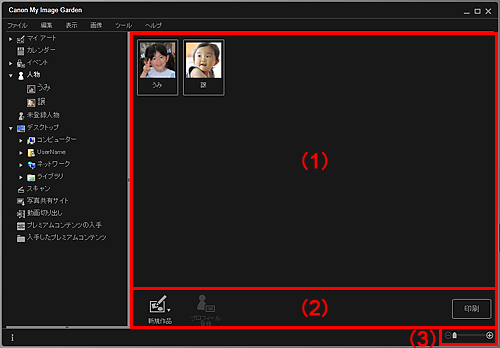
(1)登録済み人物表示エリア
(2)操作ボタン
(3)表示サイズ設定バー
[未登録人物]ビューや画像の詳細表示で登録した人物がサムネイル表示されます。
人物にカーソルを合わせると、サムネイルの右下にその人物が含まれる画像の合計枚数が表示されます。
人物をダブルクリックすると、その人物が含まれる画像のサムネイル表示に切り替わります。

人物を右クリックして表示されるメニューから[削除]を選ぶと、削除を確認する画面が表示されます。[はい]をクリックすると、[人物]ビューから人物名が削除されます。また、人物名が削除された画像は、未登録の人物として[未登録人物]ビューに表示されます。

[プロフィール登録]は、人物を選んでいるときにのみクリックできます。
 [新規作品]
[新規作品]
人物に登録されている画像を使用してコラージュやカードなどの作品が作成できます。
作成する作品を選ぶと、[テーマと主役の選択]ダイアログボックスが表示され、作成する作品のテーマや主役が設定できます。
テーマや主役の選択が終わると、[マイ アート]ビューに切り替わります。
 [プロフィール登録]
[プロフィール登録]
[プロフィール登録]ダイアログボックスが表示され、登録済みの人物にプロフィールを設定できます。
[印刷]
印刷設定ダイアログボックスが表示され、人物に含まれる画像を印刷できます。
 (縮小/拡大)
(縮小/拡大)
 (縮小)、
(縮小)、 (拡大)をクリックすると、表示サイズを縮小/拡大できます。また、スライドバーをドラッグして表示サイズを自由に変更することもできます。
(拡大)をクリックすると、表示サイズを縮小/拡大できます。また、スライドバーをドラッグして表示サイズを自由に変更することもできます。

プロフィールの設定方法については、「人物のプロフィールを登録する」をご覧ください。
ページの先頭へ |